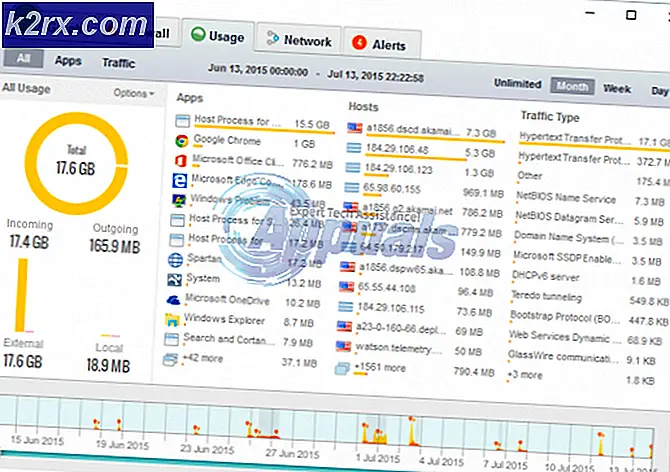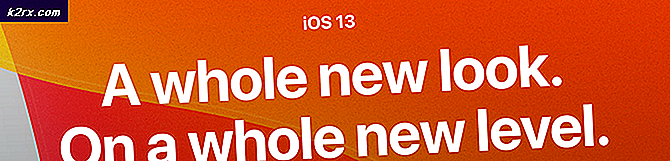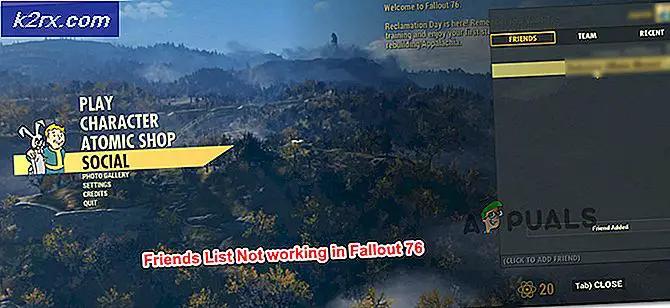Hoe het verwijderen van browser- en downloadgeschiedenis in Microsoft Edge uitschakelen?
De browsegeschiedenis is de lijst met webpagina's die een gebruiker in de browser heeft bezocht. Microsoft Edge slaat ook de geschiedenis van gedownloade items op via de browser. Gebruikers kunnen de browse- en downloadgeschiedenis altijd uit hun browser verwijderen. Deze functie kan echter worden uitgeschakeld voor Microsoft Edge Chromium. Bedrijven kunnen deze functie uitschakelen om de geschiedenis van de werknemer in de browser te bekijken. Dit kan ook een goede optie zijn voor scholen en hogescholen. In dit artikel laten we u methoden zien waarmee u het verwijderen voor browse- en downloadgeschiedenis kunt uitschakelen.
Geschiedenis verwijderen uitschakelen via de Register-editor
Het Windows-register is een grafische tool die alle configuraties en instellingen voor het besturingssysteem bevat. De Register-editor-methode is een beetje technisch omdat u de ontbrekende sleutel en waarde voor de instelling moet maken. Het is ook een beetje riskant omdat een verkeerde configuratie problemen kan veroorzaken voor de applicatie of het systeem. Door de onderstaande stappen te volgen, kunt u de instelling voor Microsoft Edge echter veilig configureren.
Opmerking: U kunt altijd een back-up van uw register maken voordat u nieuwe wijzigingen aanbrengt.
- druk de ramen en R toetsen samen op uw toetsenbord om een Rennen dialoog. Typ nu 'regedit”En druk op de Enter toets om het Register-editor.
Opmerking: Als daarom wordt gevraagd UAC (Gebruikersaccountbeheer) en kies vervolgens het Ja keuze. - In het venster Register-editor moet u naar het volgende pad navigeren:
HKEY_LOCAL_MACHINE \ SOFTWARE \ Policies \ Microsoft \ Edge
- Als het Rand sleutel ontbreekt, kunt u deze maken door met de rechtermuisknop op het Microsoft sleutel en het kiezen van de Nieuw> Sleutel keuze. Hernoem de sleutel als "Rand“.
- Klik nu met de rechtermuisknop in het rechterdeelvenster en kies het Nieuw > DWORD (32-bits) waarde optie om een nieuwe sleutel te maken. Hernoem deze sleutel als "AllowDeletingBrowserHistory“.
- Dubbelklik op de waarde die u wilt openen en wijzig vervolgens het Waarde data naar 0.
- Nadat alle configuraties zijn gemaakt, moet u ervoor zorgen dat herstarten het systeem om deze wijzigingen toe te passen.
- Je kan altijd inschakelen dit terug door de waardegegevens te veranderen in 1 of gewoon Verwijderen de waarde van de Register-editor.
Geschiedenis verwijderen uitschakelen via de Editor voor lokaal groepsbeleid
Met de Editor voor lokaal groepsbeleid kunnen gebruikers de werkomgeving van hun besturingssysteem beheren. De beleidsinstelling voor het nieuwe Microsoft Edge Chromium is mogelijk niet beschikbaar op uw systeem. Daarom moet u de beleidsbestanden downloaden van de Microsoft-site voor de Microsoft Edge. De Groepsbeleid-editor is een veilige methode om een instelling voor applicaties op uw systeem te configureren.
Als de beleidsinstelling al beschikbaar is in 'Gebruikersconfiguratie \ Beheersjablonen \ Windows-componenten \ Microsoft Edge \"Of"Computerconfiguratie \ Beheersjablonen \ Windows-componenten \ Microsoft Edge \“, Gebruik dat dan en sla het downloaden van nieuwe beleidsbestanden over.
Opmerking: Sla deze methode over als u een Windows Home-besturingssysteem gebruikt, omdat de Groepsbeleid-editor niet beschikbaar is in de Windows Home-edities.
- Bezoek de Microsoft-site, selecteer het versie details voor uw Microsoft Edge en klik op de KRIJG BELEIDSDOSSEN knop naar downloaden de bestanden.
- Nu Extract de gedownloade bestanden met behulp van de WinRAR-applicatie.
- Open de map en ga naar de "MicrosoftEdgePolicyTemplates \ windows \ admx”Pad.
- Jij moet kopiëren “msedge.admx” en “msedge.adml”Bestanden en Plakken hen in de "C: \ Windows \ PolicyDefinitions”Map.
- Mogelijk moet u herstarten het systeem om deze nieuwe beleidsinstellingen in uw Groepsbeleid-editor te zien.
- druk de ramen en R toetsen samen op uw toetsenbord om de Rennen. Typ nu 'gpedit.msc”En druk op de Enter toets om het Editor voor lokaal groepsbeleid.
- In het venster Editor voor lokaal groepsbeleid moet u naar het volgende pad navigeren:
Computerconfiguratie \ Beheersjablonen \ Microsoft Edge
- Dubbelklik op de instelling met de naam "Schakel het verwijderen van de browser en downloadgeschiedenis in”En het wordt geopend in een ander venster. Wijzig nu de schakeloptie van Niet ingesteld naar Gehandicapt.
- Klik daarna op het Toepassen/Oké knop om de wijzigingen op te slaan. Hiermee wordt de functie voor het verwijderen van geschiedenis in Microsoft Edge verwijderd.
- Je kan altijd inschakelen het terug door de schakeloptie terug te veranderen naar Niet ingesteld of Ingeschakeld in stap 8.